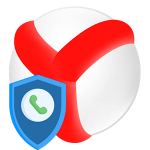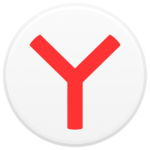Настройки показа уведомлений в Яндекс Браузере
Интернет-порталы часто присылают разные уведомления, которые не только раздражают юзеров, а и мешают им серфить или работать, учиться в сети. Не все этим довольны, особенно, когда происходит это в неподходящий момент. Поэтому неудивительно, что от пользователей часто поступает запрос — как отключить уведомления в Яндекс Браузере. Сделать это несложное, достаточно только настроить запрет на компьютере или мобильном устройстве. Как это сделать, рассмотрим ниже.
Содержание
- Push-уведомления — что это
- Существующие типы уведомлений в Яндекс.Браузере
- Как включить уведомления в Яндекс.Браузере
- Возможные проблемы при получении уведомлений
- Запрет всем сайтам на уведомления в Яндекс.Браузере
- Как запретить уведомления с определенного сайта
- Отключение уведомлений в Яндекс.Браузере на Андроид
Push-уведомления — что это
Это небольшие оповещения, которые появляются на странице справа или слева. Они отображаются на мониторе устройства при условии включенного Яндекс.Браузера. Причем происходит это как на ПК, так и на смартфоне, планшете.
Такие уведомления эффективны для продвижения интернет-ресурса, поскольку их могут посмотреть примерно 90% юзеров. Их польза есть и для пользователей, потому что они носят рекламный характер и могут пригодиться. Но сообщения часто надоедают, что связано с неправильным их использованием.
Польза для юзера:
- получение информации касательно изменений на ресурсе: новый домен, обновления;
- ознакомление с акционными предложениями и преимуществами отдельного продукта;
- оповещение о загрузке нового контента: фильма, новостей, ответ на форму;
- подтверждение действий: перевод денежных средств и не только.
Но при этом у оповещений есть и недостатки. Например, они могут показывать сообщения, которые неинтересны или вовсе не важны, рекламная рассылка. Поэтому, если пользователь не следит за новостями сайта и не интересуется акциями, то у него всегда есть возможность отписаться от рекламы или заблокировать отправку уведомлений.
Существующие типы уведомлений в Яндекс.Браузере
Когда пользователь заходит на ту или иную страницу с обозревателя от Яндекс, появляется запрос об отправке оповещения. Эта функция есть во многих браузерах. Но кроме обычных уведомлений в Yandex сообщения бывают:
- сервисные — появляются на боковой панели;
- общие новости — увидеть их можно на информаторах в новых вкладках;
- социальные — предупреждают о новых диалогах соцсети ВК.
В браузере предусмотрен механизм, позволяющий отключать сообщения частично или полностью.
Как включить уведомления в Яндекс.Браузере
Сообщения включить возможно на разных видах устройствах. Рассмотрим подробную инструкцию на компьютере, смартфонах, работающих под управлением ОС iOS и Android.
На компьютере
Чтобы включить уведомления в браузере от российских разработчиков на ПК:
- Запустите обозреватель.
- Тапните на бургер.
- Перейдите в раздел «Настройки».
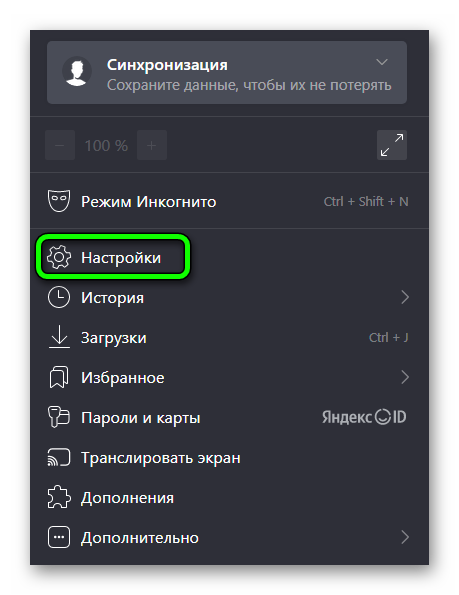
- Слева найдите вкладку «Сайты».
- В блоке «Запрос на отправку уведомлений» дайте разрешение на это. Для этого выберите «Показывать запросы на отправку».

Теперь при посещении разных сайтов будет появляться оповещение от интернет-ресурсов, которое можно принять или выбрать блокировку.
Есть еще один вариант, как включить уведомления. Он касается определенных порталов. Для этого:
- Откройте интересующий сайт.
- Тапните на иконку замка.
- В строке «Получать уведомления от сайта» переведите тумблер в активное положение.
Чтобы изменения вступили в силу, понадобится перезагрузить страницу. С помощью этих действий сообщения с сайтов будут показываться.
На Андроид
В версии Яндекс.Браузера для мобильных устройств также есть возможность настроить уведомления. Пользователю доступны разные параметры, в числе которых оповещения о доступности обновлений или информации с сайтов. Алгоритм такой:
- Откройте обозреватель на девайсе.
- Кликните на кебаб.
- Зайдите в раздел «Настройки».
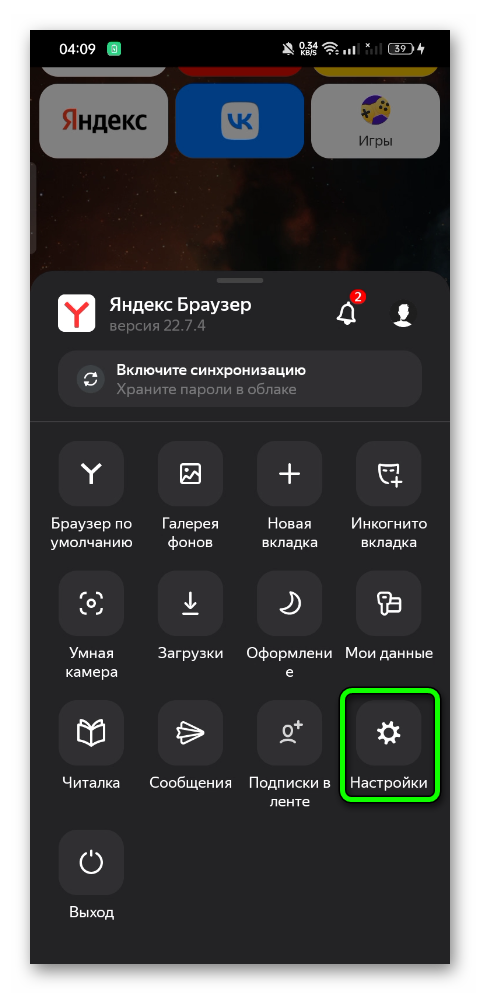
- Нажмите на строку «Уведомления».
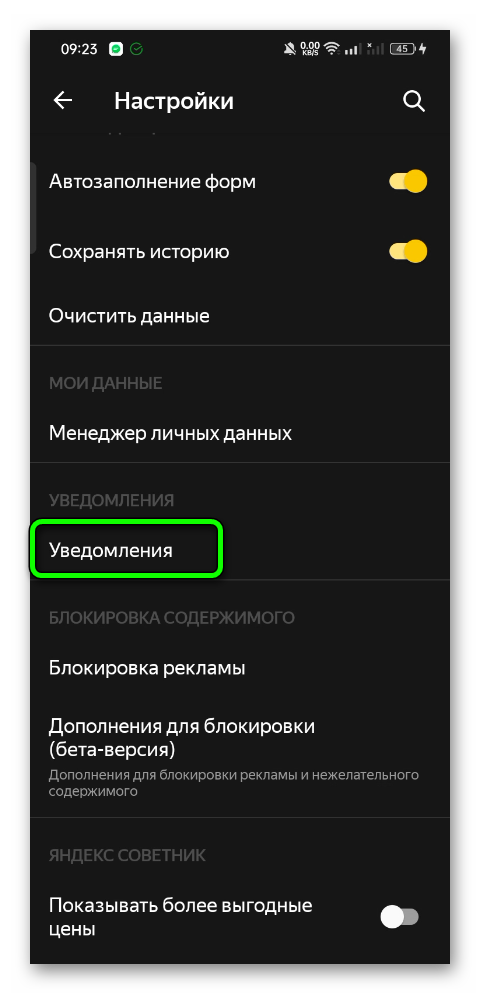
- Здесь можно настроить уведомления, которые приходят от обозревателя.
В случае, когда надо включить дополнительные окна от порталов, то понадобится кликнуть на строку «Уведомления от сайтов» и перевести тумблер в активное положение.
На iPhone
На продуктах от компании Apple нет возможности настроить отображение всплывающих окон от отдельных интернет-ресурсов. Но можно изменить некоторые важные параметры:
- Зайдите в раздел «Настройки».
- Выберите вкладку «Уведомления».
- В подразделе «Показ миниатюр» выберите, когда будут отображаться на дисплее сообщения.
- В пункте «Стиль уведомлений» вы можете выключать или включить допуск. В случае активной опции укажите, где будут показываться окна от обозревателя.
- В блоке «Группировка» выберите метод группировки: автоматически, по приложению, отключить функцию.
Чтобы полностью выключить оповещение от обозревателя и остальных программ на Айфоне, надо перейти в «Настройки» и выбрать режим «Не беспокоить».
Возможные проблемы при получении уведомлений
В некоторых случаях при работе с оповещениями такого типа возможны ошибки. Причины этого:
- Изменились параметры интернет-соединения. Иногда сбивается код, который используется для подключения к серверу, поэтому портал перестает пользователю присылать сообщения. Устранить данную ошибку под силу только разработчику.
- Код составлен неправильно. Из-за ошибки кода построения сообщений они не появляются у пользователей. Исправить ошибку также могут разработчики.
- Срок действия платной надстройки завершился. Чтобы убирать некоторые рекламные сообщения, юзеру требуется использовать специальные плагины. После окончания подписки всплывающие оповещения станут доступными, не спрашивая разрешение юзера. Исправить ситуацию поможет продление срока надстройки.
Если не получается решить проблему обычным методом, то надо удалить и снова установить Yandex.Browser.
Помимо этого, проблема может возникнуть и со стороны юзера. Так, он возможно случайно заблокировал сайт или добавил его в исключения. Если сообщения пропали:
- Тапните в браузере на бургер.
- Зайдите в раздел «Настройки».
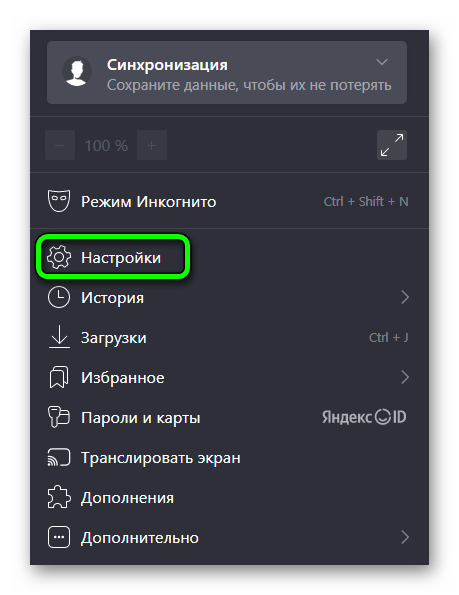
- Нажмите на вкладку «Сайты».
- Кликните на кнопку «От прочих сайтов».
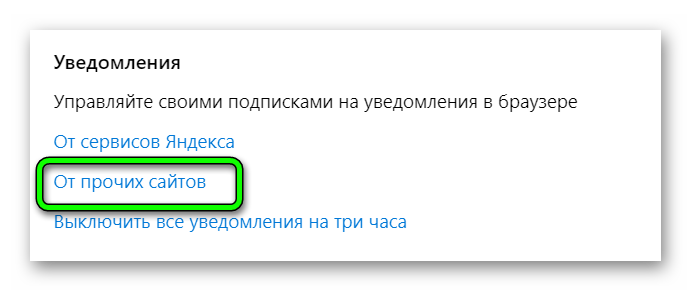
- В открывшемся окне появится два пункта: «Разрешена» и «Запрещена». Откройте второй.
- Если нужный сайт находится здесь, то наведите на него курсор и нажмите на кнопку «Разрешить», чтобы получать оповещения.
После этого оповещения от сайта начнут снова приходить. В пункте «Разрешена» находится список сайтов, от которых могут приходить уведомления юзеру.
Запрет всем сайтам на уведомления в Яндекс.Браузере
Отключить оповещения в обозревателе от Yandex можно для всех сайтов. Инструкция того, как убрать уведомления в Яндекс Браузере:
- Повторите первые 3 пункта из предыдущего алгоритма.
- В блоке «Запросы на отправку уведомлений» выберите «Не показывать запрос на отправку».
Интернет-ресурсам, которым разрешено отправлять оповещения, так и будут это делать. При этом новых предложений поступать больше не будет.
Как запретить уведомления с определенного сайта
У пользователей Яндекс.Браузера также есть возможность запретить получение уведомлений с конкретного интернет-ресурса. Для этого:
- В интернет-обозревателе нажмите на бургер.
- Зайдите во вкладку «Настройки».
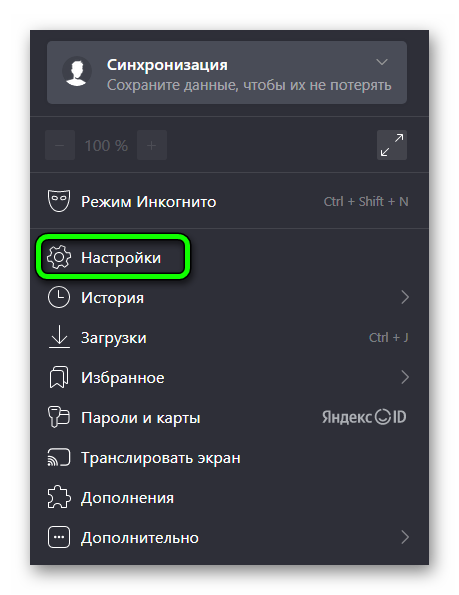
- Слева выберите раздел «Сайты».
- В блоке «Уведомления» нажмите на кнопку «От прочих сайтов».
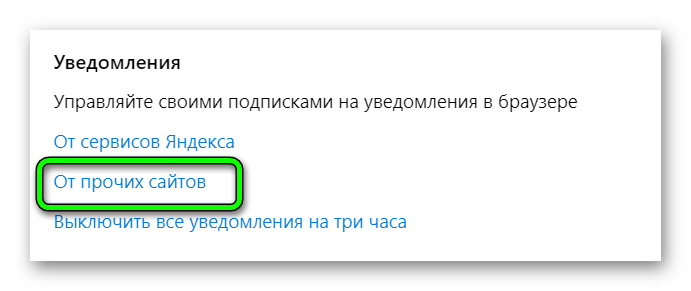
- В пункте «Разрешена» наведите курсор мыши на нужный портал и кликните на кнопку «Запретить».
После этой манипуляции интернет-ресурс окажется в блоке «Запрещена». Также при наведении курсора вместе с кнопкой «Разрешить» появится кнопка «Удалить». Если кликнуть на нее, то портал будет удален из список разрешенных, но при этом при посещении этой страницы снова, уведомления все равно будут появляться.
Есть возможность запретить оповещения с конкретного ресурса вручную. Для этого в блоке «Разрешить» следует тапнуть на кнопку «Добавить», после чего ввести адрес нужного интернет-ресурса и подтвердить свои действия.
Есть еще один способ, позволяющий пользователям запретить получать оповещения с конкретного портала. Для этого:
- Откройте интересующую страницу.
- Нажмите на иконку замка.
- В строке «Получать уведомление от сайта» переведите тумблер в неактивное положение.
Благодаря этим действиям оповещения для определенных сайтов будут запрещены в обозревателе от Яндекс.
Отключение уведомлений в Яндекс.Браузере на Андроид
Пользователи используют Yandex.browser и на мобильных устройствах. На телефоне также есть возможность убрать уведомления. Рассмотрим инструкцию на примере девайса, работающего под управлением ОС Андроид.
- Запустите обозреватель.
- Нажмите на кебаб.
- Откройте вкладку «Настройки».
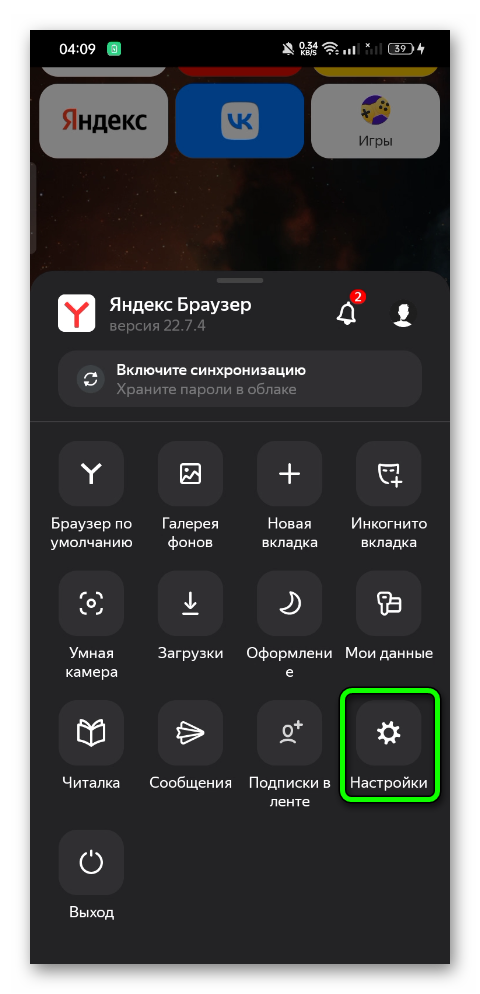
- Зайдите в блок «Уведомления».
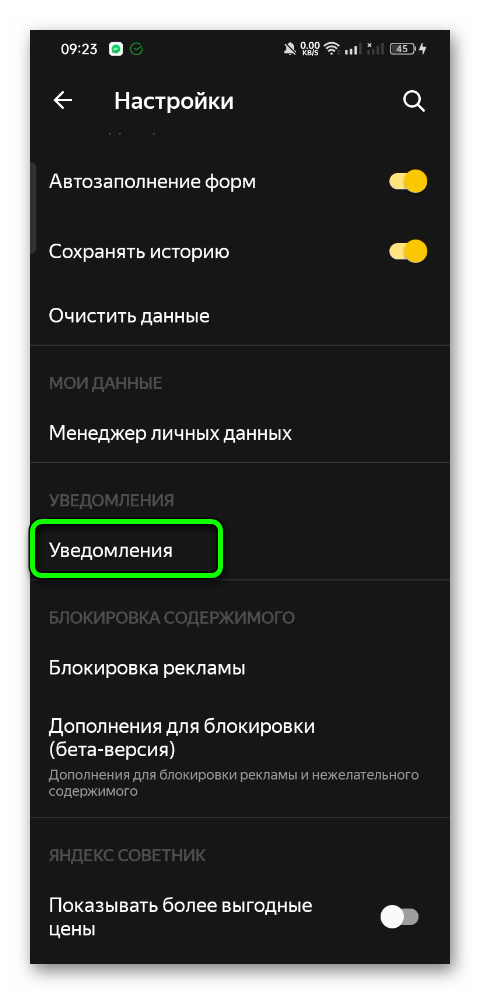
- В строке «Уведомления» переведите тумблер в неактивное положение.
После этого появится список порталов, которые были заблокированы. Теперь больше ни одна страница не сможет присылать запрос на показ уведомлений. В случае, если какой-то ресурс оказался в списке заблокированных случайно, нужно нажать на него, а затем выбрать «Разрешить».
Помимо этого, можно деактивировать оповещения через встроенные настройки смартфона. Алгоритм такой:
- Зайдите в «Настройки» на телефоне.
- Тапните по разделу «Уведомления».
- Найдите Яндекс.Браузер.
- В строке «Показывать уведомления» переведите тумблер в неактивное положение.
Здесь также есть возможность отключить оповещения о погоде, происшествиях, ценах и не только, если необходимости в них нет.
Уведомления в Яндекс.Браузере могут быть не только полезными, а и надоедливыми. Во втором случае их несложно отключить, если знать, как это сделать.